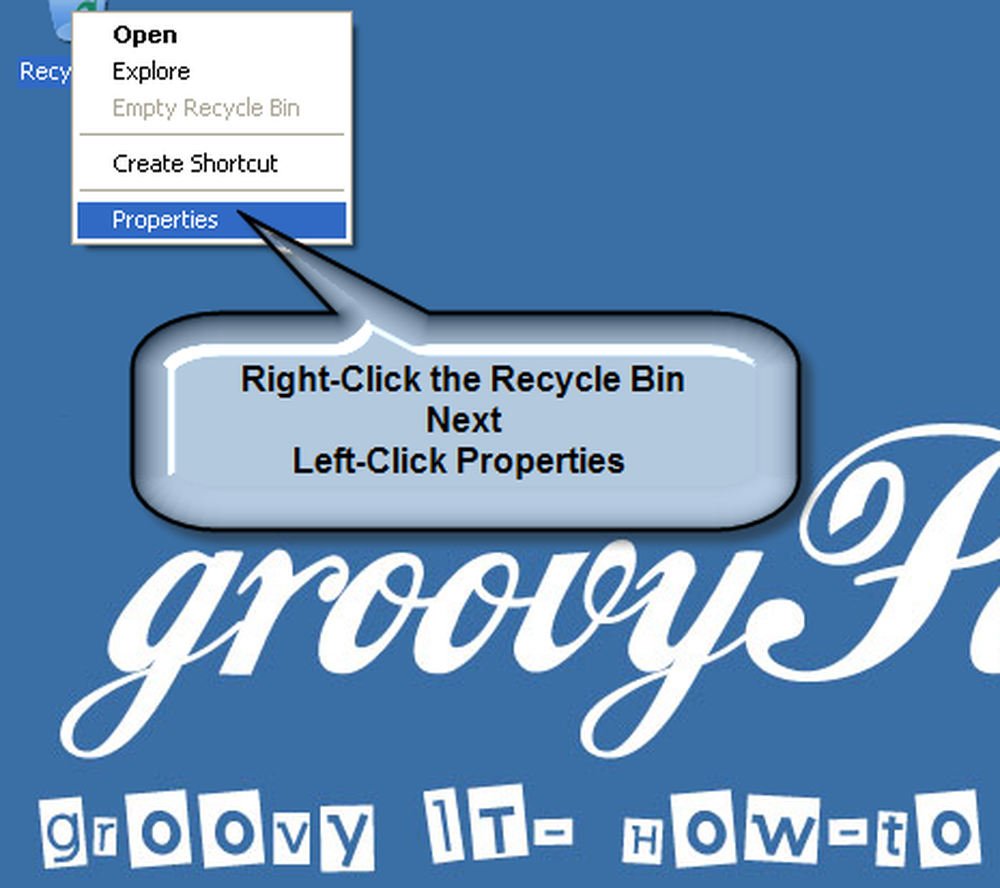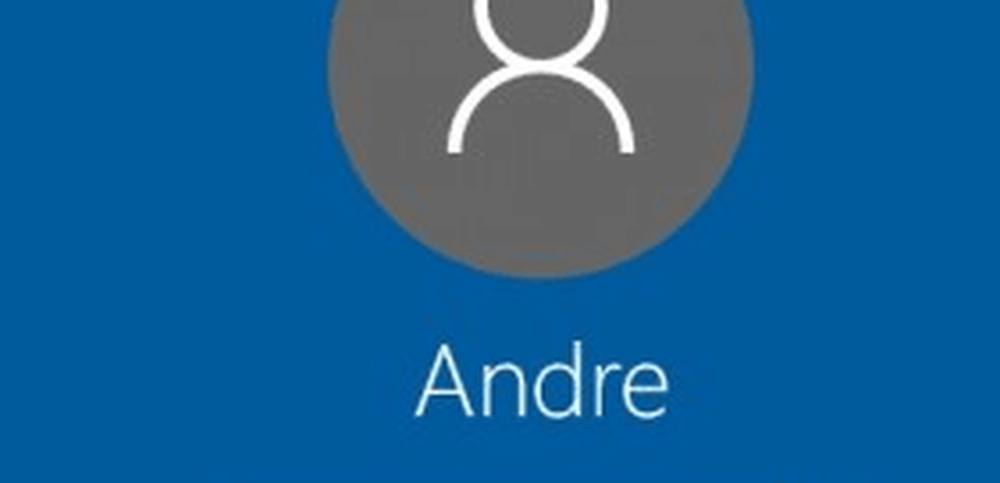Comment désactiver l'écran de verrouillage Windows 10
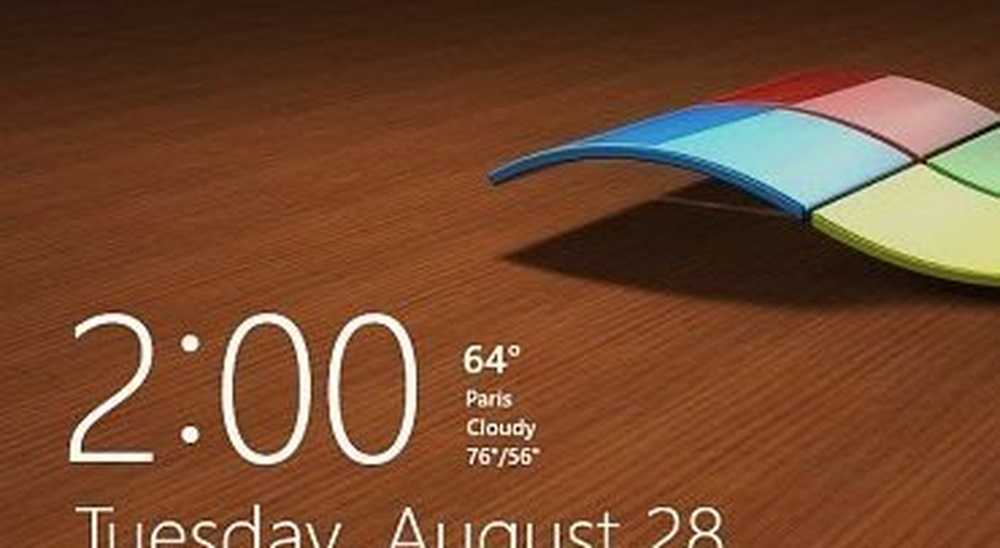
Il existe différentes façons de supprimer l'écran verrouillé, mais cela dépend de la version de Windows 10 utilisée. Voici comment le faire dans les deux versions.
Désactiver le verrouillage de l'écran Windows 10 Pro
Si vous exécutez la version Pro de Windows 10, vous pouvez utiliser l'éditeur de stratégie de groupe pour la désactiver. Pour ce faire, appuyez sur le raccourci clavier Touche Windows + R pour faire apparaître le dialogue Exécuter et type:
gpedit.msc puis entrez.

Maintenant dirigez-vous vers Configuration de l'ordinateur> Modèles d'administration> Panneau de configuration> Personnalisation et sélectionnez Ne pas afficher l'écran de verrouillage.

Maintenant changer Pas configuré à Activée et cliquez sur OK et fermez l'éditeur de stratégie de groupe.

C'est tout! La prochaine fois que vous redémarrez votre système, vous n'aurez plus besoin de gérer l'écran de verrouillage..
Désactiver le verrouillage de l'écran Windows 10 Home
La version Windows 10 Home n'inclut pas d'outils d'administration avancés tels que l'éditeur de stratégie de groupe. Cependant, vous pouvez toujours désactiver l'écran de verrouillage avec un hack de registre.
Important: Les modifications apportées au registre sont destinées aux utilisateurs expérimentés et non aux timides. Avant d’apporter des modifications, créez d’abord un point de restauration ou une sauvegarde du registre.!
Premier coup Touche Windows + R pour faire apparaître le dialogue Exécuter et type: regedit et appuyez sur Entrée.

Se diriger vers HKEY_LOCAL_MACHINE \ SOFTWARE \ Policies \ Microsoft \ Windows \ Personalization. Si vous n'avez pas la clé de personnalisation, vous devrez la créer.

Cliquez avec le bouton droit sur le volet de droite, créez une nouvelle valeur DWORD (32 bits) et nommez-la. NoLockScreen.

Maintenant, double-cliquez sur la valeur NoLockScreen et attribuez-lui la valeur 1. 1. Cliquez ensuite sur OK et fermez l'éditeur de registre..

C'est tout! Redémarrez votre ordinateur et l'écran de verrouillage sera désactivé, et allez directement à l'écran de connexion.
Il est également intéressant de noter que si vous configurez votre ordinateur Windows 10 pour qu'il se connecte automatiquement, il désactivera également l'écran de verrouillage..